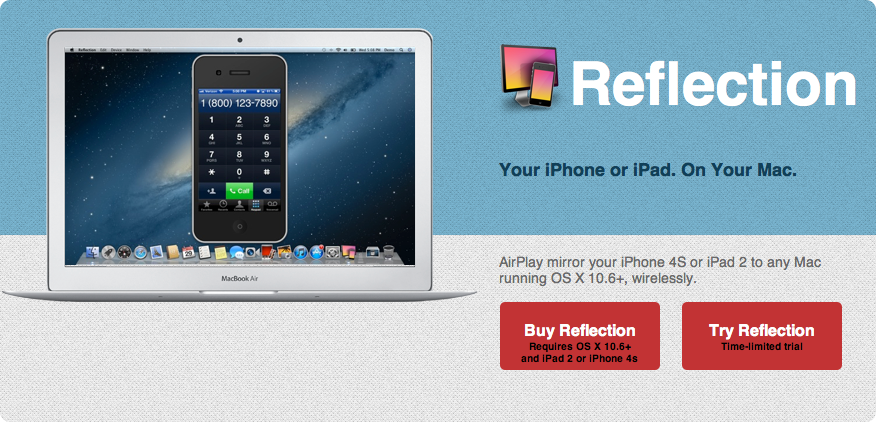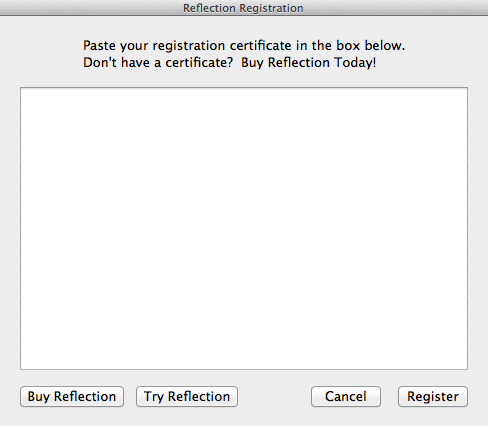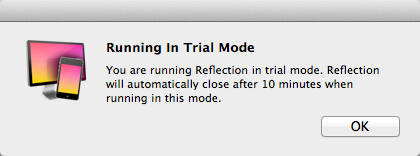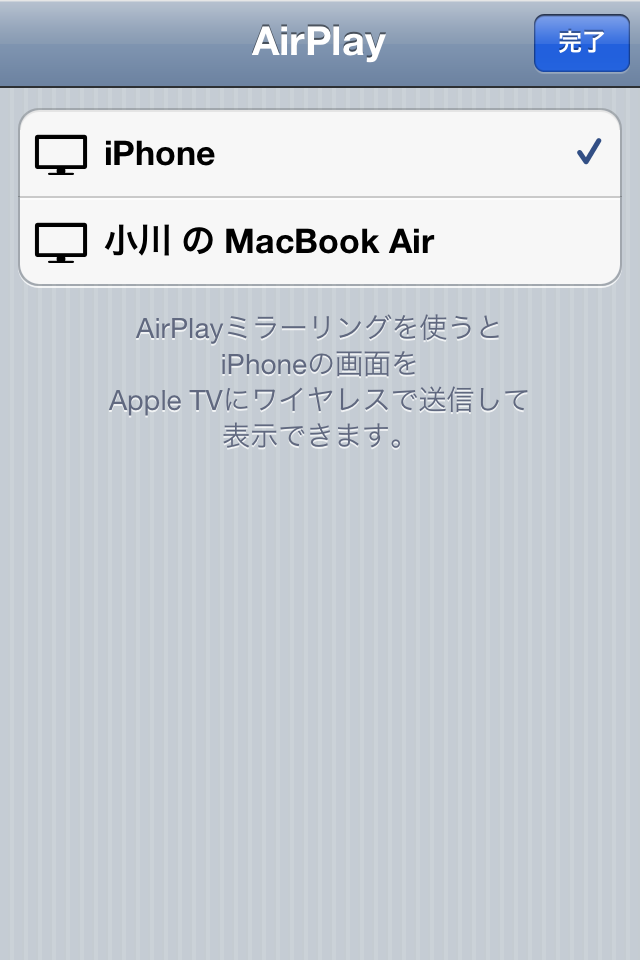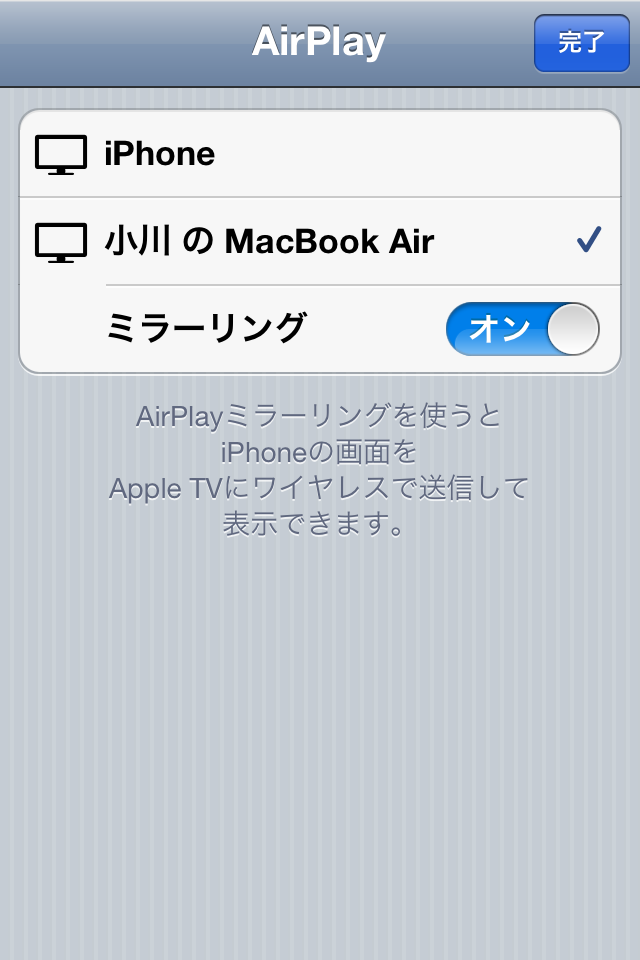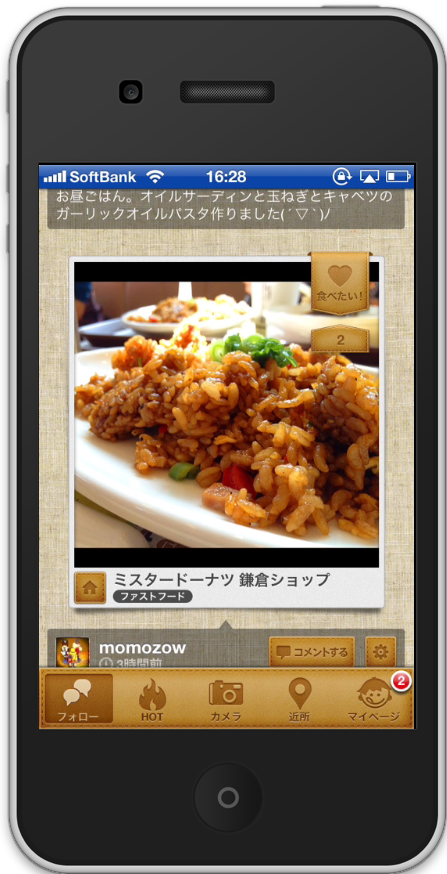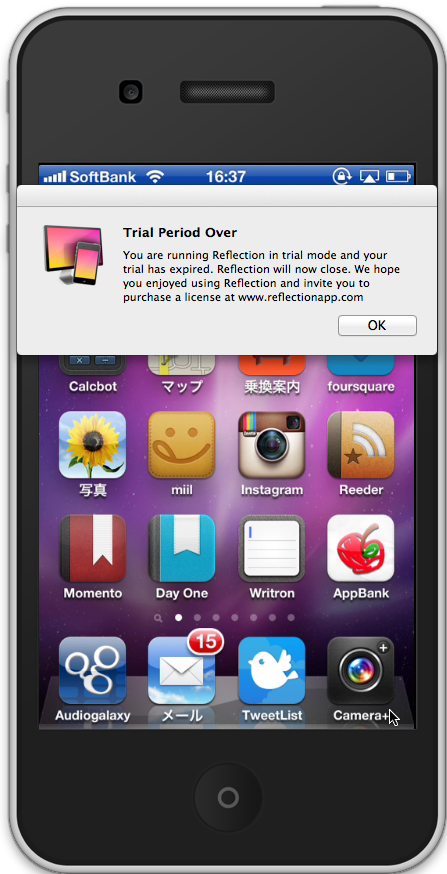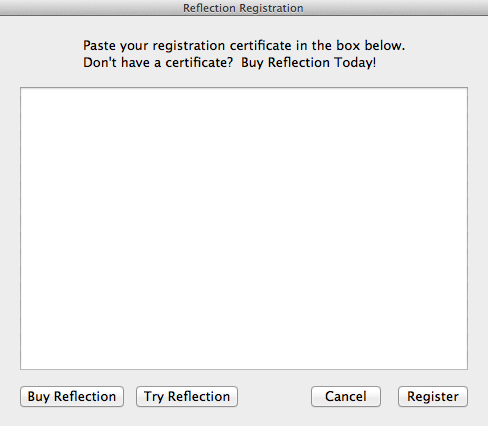こんにちは。AppBankのアプリ担当&ブロガーの @spring_mao です。
ブロガー・開発者・そして自分のゲームプレイを動画で公開している方などたくさんの方に役立ちそうなMacApp Reflection をご紹介します。
→ Reflection.app – AirPlay Mirroring to your Mac
このMacAppはiPhone4SやiPad2の操作画面をMac上に映し出すことができます。アプリプレゼンやアプリの紹介動画を作るとき、ゲームのプレイ動画を撮影する時に最適です。
まずはReflectionとQuickTime Playerを使って撮影した花粉チェッカーの操作動画をご覧ください!
いかがですか?
操作している画面だけを撮影しているので、指などが入らずに全体がはっきり見えますよね。これだけでプロモーション動画っぽさが増します!
インストール方法
まずはサイトトップページから、お試し版をダウンロードしてみてください。
Try Reflectionです。
ダウンロードした Reflection.dmg をダブルクリックしてアプリケーションフォルダにドラッグ。インストール完了です。
10分間のお試し版、操作方法
Reflectionのアイコンをクリックして起動すると、このようなウィンドウが表示されます。
Try Reflectionをクリックです。
10分間だけのお試しモードですよ!と通知がでます。
iPhone側で設定
Reflectionを起動したら次はiPhoneです。
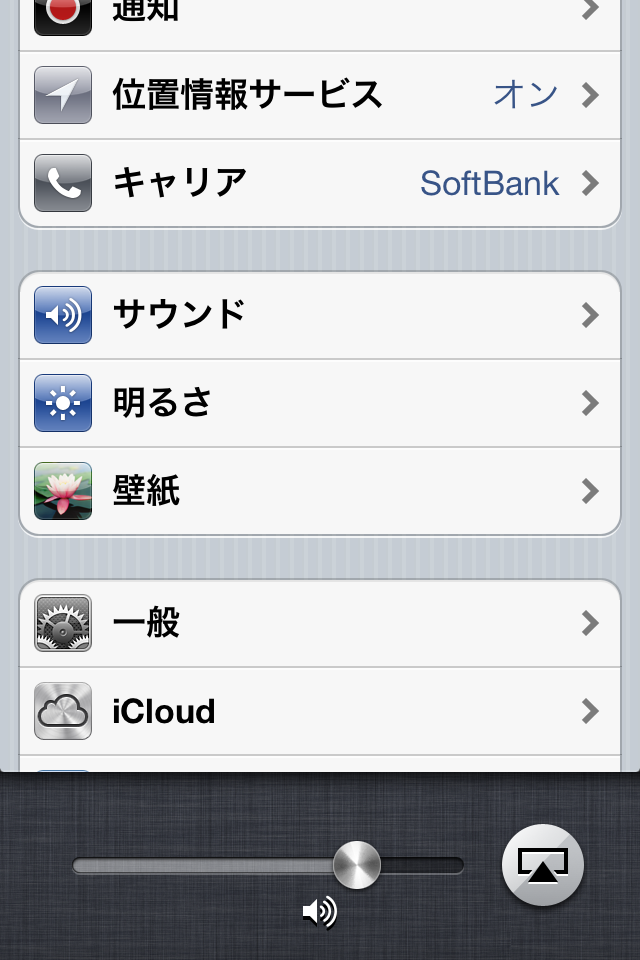
画面右下のボタンをタップします。
Reflectionを起動しているMacが表示されるので、選択し、ミラーリングをオンにしましょう。
準備OK!
Macの画面上に映し出されたiPhoneのスクリーンショットをご紹介しましょう。

miilのタイムラインも。花粉チェッカーのアニメーションも。
やっぱりアニメーションはスクリーンショットだけじゃ伝えられないですからね。
10分が経過するとお試し版は終わりだよ。という表示がでて終了です。
Paypalで課金すると…
お試し版で気に入ったら、サイトトップから Buy Reflection しましょう。
課金はPaypalで。クレジットカードがあれば、アカウントを作れますよ。
登録・決済が済むと認証コードがメールで送られてきます。下記の画面に入力して、Registerすれば完了です。
いかがでしたか?
プレゼンテーションの説得力が10倍いや100倍になる。Reflection、ぜひお試しください!
参考記事:
iOS系ブロガー、開発者のプレゼン革命!Reflectionで夢のiOSスクリーンキャスト録画配信 | ひとりぶろぐ
「Reflection」機能を使いたくて、初めて「PayPal」を使って購入してみた! | iPhoneとマヨテキメモ